Kysymys
Ongelma: Qcamain10x64.sys BSOD: n korjaaminen Windows 10:ssä?
Hei, saan tämän Blue screen -virheen toistuvasti. Päivitin äskettäin Windows 10:een, ja siitä lähtien näyttöön tulee virheilmoitus Qcamain10x64.sys: stä. En tiedä mikä tämä tiedosto on, mutta se on ongelmallinen. Minulla ei ole aavistustakaan kuinka korjata ongelma, voitteko auttaa minua ratkaisemaan sen?
Ratkaistu vastaus
Qcamain10x64.sys BSOD[1] Windows 10:ssä on yleinen ongelma, joka perustuu useisiin käyttäjäraportteihin[2]. Pahinta ongelmassa on se, että se ilmestyy satunnaisesti ja ilman erityisen havaittavissa olevia laukaisimia. Virheen havaitseminen voi tarkoittaa, että viimeisessä Windows-päivityksessä on virheitä tai tietoturvaongelmia. Ongelmia sisältävät erityisiä päivityksiä
[3] joka voi laukaista tällaisen ongelman ja monia muita ongelmiaJos asensit päivityksen, mutta se ei asentunut kunnolla, saatat joutua ratkaisemaan kyseiset ongelmat järjestelmän kaatumisten ja muiden virheiden ratkaisemiseksi. Jokaisen odottavan päivityksen asentamisen tulisi olla tapana, koska kaikki kehittäjien havaitsemat ongelmat korjataan myöhemmissä päivityksissä tai hankitaan korjaustiedostoja tiettyihin virheisiin.
Toinen ongelma, joka voi laukaista tämän Qcamain10x64.sys Blue Screen Of Death -virheen Windowsissa, liittyy järjestelmän viallisiin tai vanhentuneisiin osiin. Ohjain- ja muut tiedostoongelmat voivat aiheuttaa ongelmia koneen kaatumisessa ja prosessien epäonnistumisessa. Tietyt vanhentuneet langattomat LAN-ohjaimet voivat laukaista nämä BSOD-virheet ja muut ongelmat.
Voit ratkaista nämä ongelmat tiedostoilla ja vanhentuneilla ohjaimilla manuaalisesti, mutta on olemassa nopeampia tapoja tarkistaa tiedostot, joihin vaikuttaa tai jotka ovat vioittuneet. Voit käyttää työkalua kuten ReimageMac-pesukone X9 ja tarkista järjestelmä tietojen vioittumisen varalta ja jopa korjaa nämä osat kunnolla. Tämä on yksi tavoista korjata Qcamain10x64.sys BSOD myös Windows 10:ssä. Älä kuitenkaan ohita alla olevia vaiheita ja varmista, että noudatat menetelmiä oikein ratkaistaksesi virheen lopullisesti.

Vaihtoehto 1. Asenna uusimmat Windows-päivitykset
Vioittuneen järjestelmän korjaamiseksi sinun on ostettava lisensoitu versio Reimage Reimage.
- Paina Windowsia alkaa -painiketta.
- Mene asetuksiin.
- Klikkaus Päivitys ja suojaus -osio.
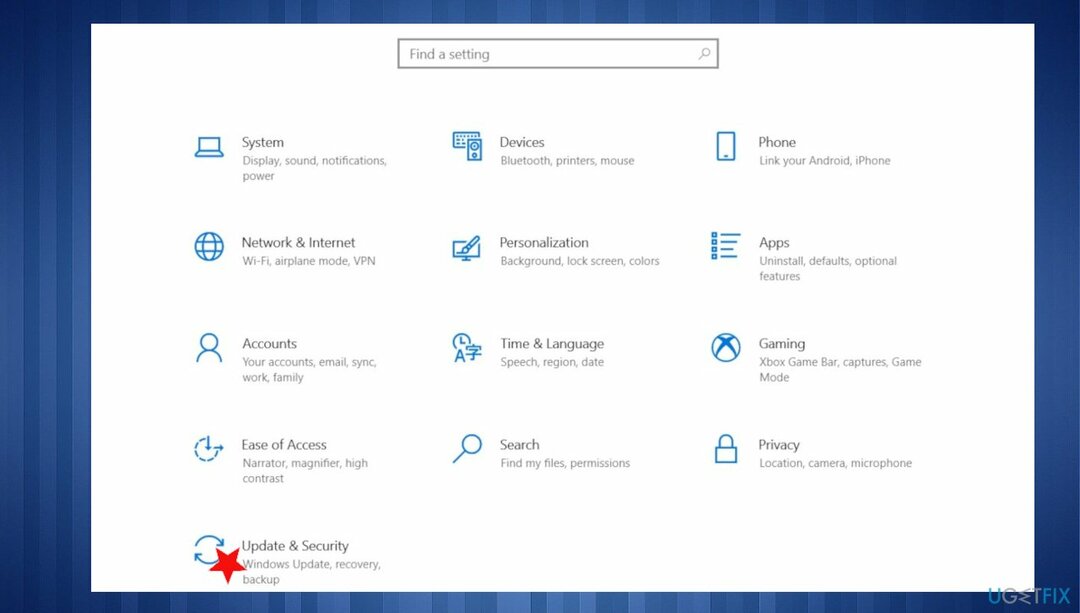
- Etsi Windows Update -osio ja paina Tarkista päivitykset.
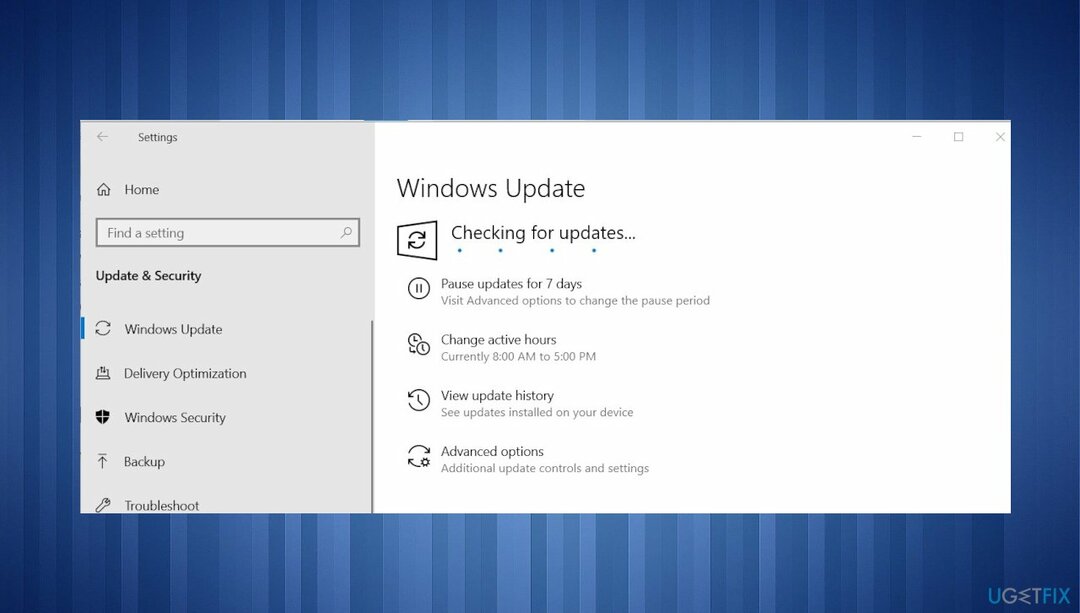
- Jos päivitykset ovat ladattavissa, napsauta Asenna päivitykset.
- Kun päivitys on valmis, käynnistä tietokone uudelleen.
Vaihtoehto 2. Päivitä langattoman lähiverkon ohjain
Vioittuneen järjestelmän korjaamiseksi sinun on ostettava lisensoitu versio Reimage Reimage.
- Lehdistö Windows-näppäin + R avataksesi Suorita-valintaikkunan.
- Tyyppi devmgmt.msc tekstiruudun sisällä ja paina Tulla sisään avautumaan Laitehallinta.
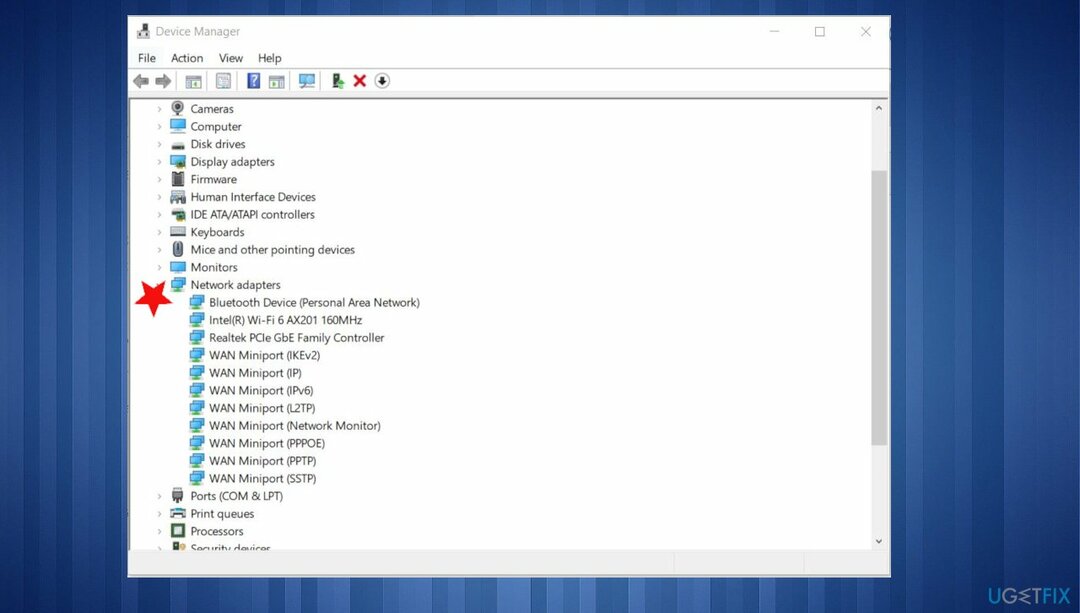
- Päällä Laitehallinta, selaa luetteloa ja laajenna valikkoa Verkkosovittimet.
- Napsauta hiiren kakkospainikkeella Wireless Network Adapter -ohjainta.
- Klikkaa Päivitä ohjain.
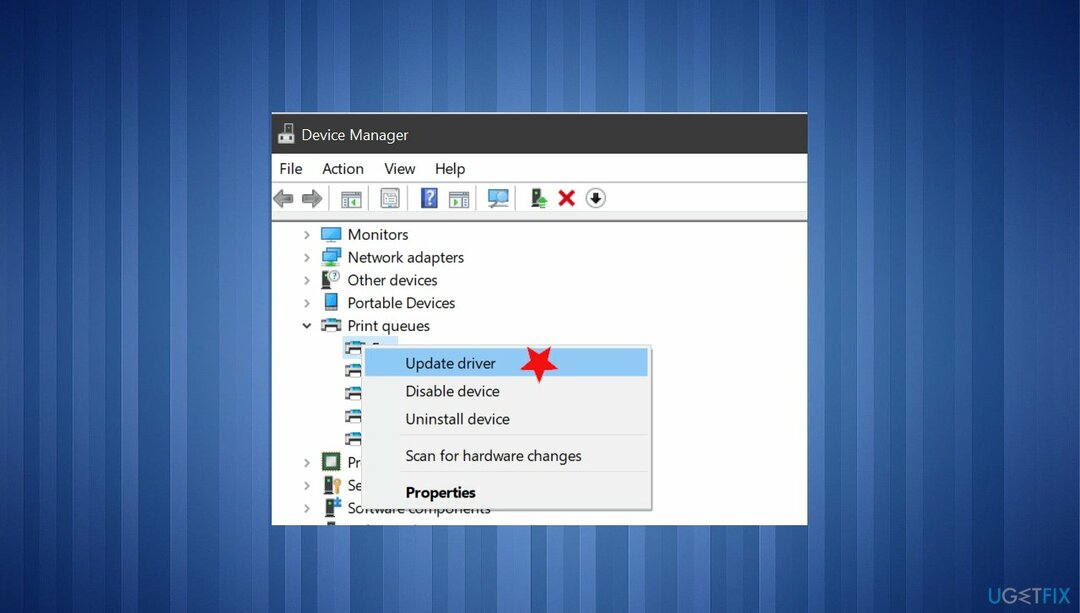
- Klikkaa Etsi päivitetty ohjainohjelmisto automaattisesti pakottaaksesi päivitetyn ohjainversion etsimisen.
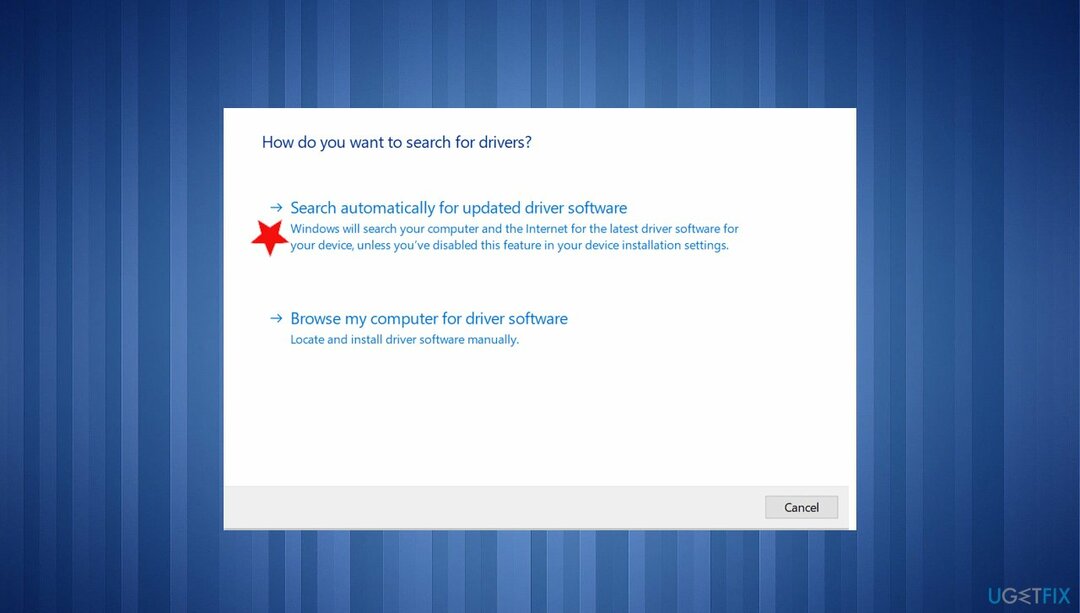
Voit suorittaa nämä ohjainpäivitykset automaattisesti työkaluilla, kuten DriverFix jotka voivat löytää täysin yhteensopivat ohjainversiot tietokannasta. Se säästää aikaa ja tekee tärkeimmät ohjainpäivitykset puolestasi ilman vaivaa.
Vaihtoehto 3. Asenna ohjain uudelleen
Vioittuneen järjestelmän korjaamiseksi sinun on ostettava lisensoitu versio Reimage Reimage.
- Mene Laitehallinta.
- Laajenna avattava valikko, johon liittyy Verkkosovittimet.
- Napsauta hiiren kakkospainikkeella Wireless Network Adapter -ohjainta ja valitse Ominaisuudet.

- Valitse Kuljettaja -välilehteä ja napsauta sitä Poista laite.
- Käynnistä tietokone uudelleen, kun se on valmis.
- Anna Windowsin asentaa korvaava ohjain seuraavan käynnistyksen yhteydessä.
Vaihtoehto 4. Suorita levyn tarkistus
Vioittuneen järjestelmän korjaamiseksi sinun on ostettava lisensoitu versio Reimage Reimage.
- Napsauta Käynnistä-valikkoa ja kirjoita cmd.

- Oikealla painikkeella CMD: ssä tuloksessa ja valitse Suorita järjestelmänvalvojana.
- Klikkaus Joo pyydettäessä. Komentorivi avautuu.
- Tyyppi chkdsk c: /f ja paina Enter.
- Suorita tarkistus loppuun käynnistämällä tietokoneesi uudelleen.
Korjaa virheet automaattisesti
ugetfix.com-tiimi yrittää tehdä parhaansa auttaakseen käyttäjiä löytämään parhaat ratkaisut virheiden poistamiseen. Jos et halua kamppailla manuaalisten korjaustekniikoiden kanssa, käytä automaattista ohjelmistoa. Kaikki suositellut tuotteet ovat ammattilaistemme testaamia ja hyväksymiä. Alla on lueteltu työkalut, joita voit käyttää virheen korjaamiseen:
Tarjous
tee se nyt!
Lataa FixOnnellisuus
Takuu
tee se nyt!
Lataa FixOnnellisuus
Takuu
Jos et onnistunut korjaamaan virhettäsi Reimagen avulla, ota yhteyttä tukitiimiimme saadaksesi apua. Ole hyvä ja kerro meille kaikki tiedot, jotka mielestäsi meidän pitäisi tietää ongelmastasi.
Tämä patentoitu korjausprosessi käyttää 25 miljoonan komponentin tietokantaa, jotka voivat korvata käyttäjän tietokoneelta vaurioituneen tai puuttuvan tiedoston.
Vioittuneen järjestelmän korjaamiseksi sinun on ostettava lisensoitu versio Reimage haittaohjelmien poistotyökalu.

Suojaa online-yksityisyytesi VPN-asiakkaalla
VPN on ratkaisevan tärkeä, kun se tulee käyttäjien yksityisyyttä. Online-seurantaohjelmia, kuten evästeitä, eivät voi käyttää vain sosiaalisen median alustat ja muut verkkosivustot, vaan myös Internet-palveluntarjoajasi ja hallitus. Vaikka käyttäisit turvallisimpia asetuksia verkkoselaimen kautta, sinua voidaan silti seurata Internetiin yhdistettyjen sovellusten kautta. Lisäksi yksityisyyteen keskittyvät selaimet, kuten Tor, eivät ole optimaalinen valinta alentuneiden yhteysnopeuksien vuoksi. Paras ratkaisu äärimmäiseen yksityisyytesi on Yksityinen Internet-yhteys – ole anonyymi ja turvallinen verkossa.
Tietojen palautustyökalut voivat estää pysyvän tiedostojen katoamisen
Tietojen palautusohjelmisto on yksi vaihtoehdoista, jotka voivat auttaa sinua palauttaa tiedostosi. Kun poistat tiedoston, se ei katoa ilmaan – se pysyy järjestelmässäsi niin kauan kuin sen päälle ei kirjoiteta uutta tietoa. Data Recovery Pro on palautusohjelmisto, joka etsii työkopioita poistetuista tiedostoista kiintolevyltäsi. Käyttämällä työkalua voit estää arvokkaiden asiakirjojen, koulutöiden, henkilökohtaisten kuvien ja muiden tärkeiden tiedostojen katoamisen.